Halo teman teman. Yum adalah salah satu manajer paket terpenting di luar sana karena hal-hal seperti sejarah Yum. Jadi, kami akan menggunakan riwayat yum untuk mengetahui informasi paket tentang paket yang diinstal atau dihapus di sistem. Selain itu, riwayat yum digunakan untuk memverifikasi transaksi yang telah dilakukan dengan program ini.
Menggunakan riwayat yum di Linux
Alasan utama untuk menggunakan yum dan sub perintah history adalah untuk memverifikasi transaksi yang telah dilakukan perintah dari waktu ke waktu. Transaksi ini dapat berupa pembaruan paket bersama, penghapusan instalasi, atau penginstalan. Masing-masing diidentifikasi dengan ID untuk pengelolaan yang lebih baik.
Selain itu, kita dapat mengembalikan ke keadaan sebelumnya atau memeriksa riwayat yang telah dibuat. Ini adalah keajaiban yang akan kami jelaskan.
Meskipun opsi yum history ada beberapa, yang paling penting adalah
- info :Menampilkan informasi tentang transaksi.
- daftar :yang memungkinkan kami untuk membuat daftar transaksi yang dilakukan.
- ulangi :yang mengulangi tugas yang dilakukan dalam transaksi.
- membatalkan :Membalik ke keadaan transaksi yang dilakukan sebelumnya.
- kembalikan :Dalam hal ini, ia membalikkan konfigurasi paket RPM ke status transaksi sebelumnya. Ada kemungkinan bahwa beberapa dapat dilakukan untuk mencapai tujuan.
Dengan operasi ini, cukup menggunakannya.
Dalam posting ini, saya akan menjalankan perintah sebagai pengguna root untuk menghindari masalah.
Menampilkan transaksi dengan riwayat yum
Jika Anda menggunakan perintah
yum historyAtau:
yum history list allAnda akan mendapatkan layar keluaran yang menunjukkan semua transaksi yang telah dilakukan.
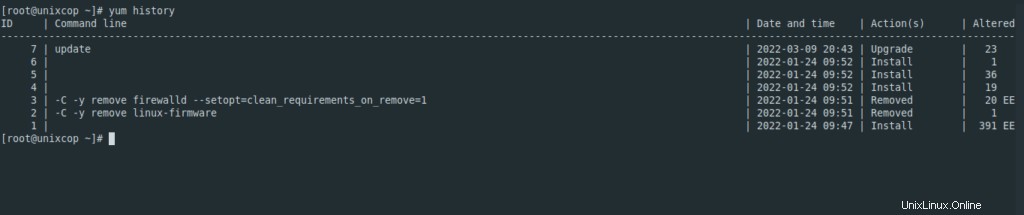
Bidang pada layar keluaran menunjukkan ID, perintah itu sendiri; tanggal dan waktu itu dilakukan; tindakan yang dilakukan; dan terakhir nomor yang menunjukkan paket yang terpengaruh bersama dengan legenda.
Anda juga dapat menggunakan list untuk menanyakan riwayat transaksi paket tertentu. Misalnya:
yum history list vim-minimal
ID | Command line | Date and time | Action(s) | Altered
-------------------------------------------------------------------------------------------------------------------------------------------------------------------------
7 | update | 2022-03-09 20:43 | Upgrade | 23 <
1 | | 2022-01-24 09:47 | Install | 391 >EMenampilkan informasi tentang transaksi
Menggunakan ID transaksi dan ìnfo perintah, kita dapat menampilkan informasi tentang transaksi yang dilakukan.
Misalnya,
yum history info 7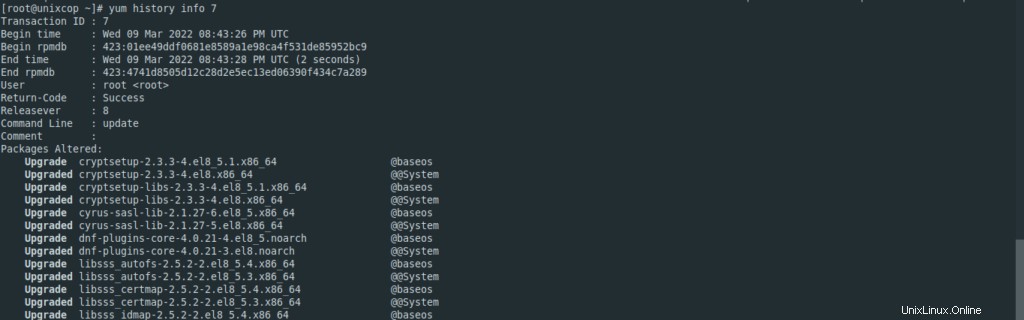
Di sana Anda akan mendapatkan informasi tentang paket yang terpengaruh.
Demikian juga, Anda dapat menentukan paket untuk mengetahui informasi tentang transaksi yang melibatkannya.
Pengembalian riwayat yang baik
Untuk mendemonstrasikan ini, pertama saya akan menginstal dua paket seperti nano dan vim .
yum install nano vimJika Anda tampilkan kembali daftar transaksi, maka akan terlihat seperti ini
yum history
Sekarang kita harus kembali ke keadaan sebelum menginstal nano dan vim .
yum history rollback 7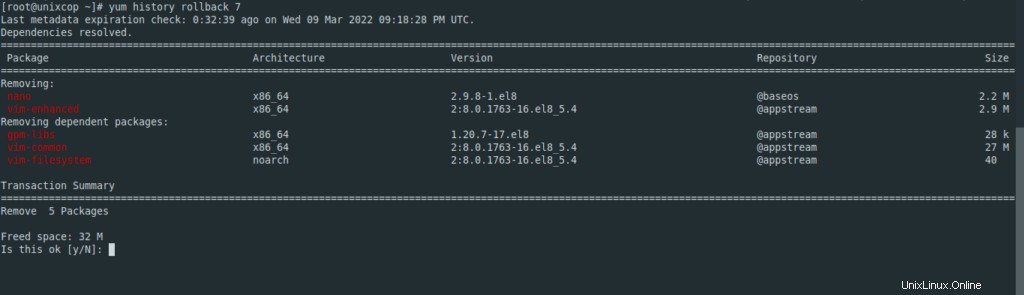
Artinya, akan kembali ke keadaan sebelum transaksi terakhir jadi nano dan vim akan dihapus.
Untuk mengulang transaksi, Anda dapat menggunakan redo dengan cara yang sama seperti Rollback. Perbedaannya adalah redo akan mengulang semua transaksi yang telah dilakukan.
Sekarang opsi batalkan
Tentang undo opsi operasinya mirip dengan rollback, jadi Anda hanya perlu menggunakan
yum history undo 7Tapi seperti yang telah kami katakan, mereka digunakan dengan cara yang sangat mirip.
Kesimpulan
Yum history adalah utilitas yang sangat berguna untuk mengetahui dan mengelola transaksi yang telah dilakukan di YUM. Selain itu, dapat digunakan untuk melacak perubahan dalam paket.
Saya harap Anda menyukai postingan ini.